help.sitevision.se hänvisar alltid till senaste versionen av Sitevision
Frågeformulär - E-post
Här lägger du till mottagare som ska få notifieringar när formuläret är ifyllt samt anger inställningar gällande e-posten. Du väljer själv om du vill ange en mottagare.
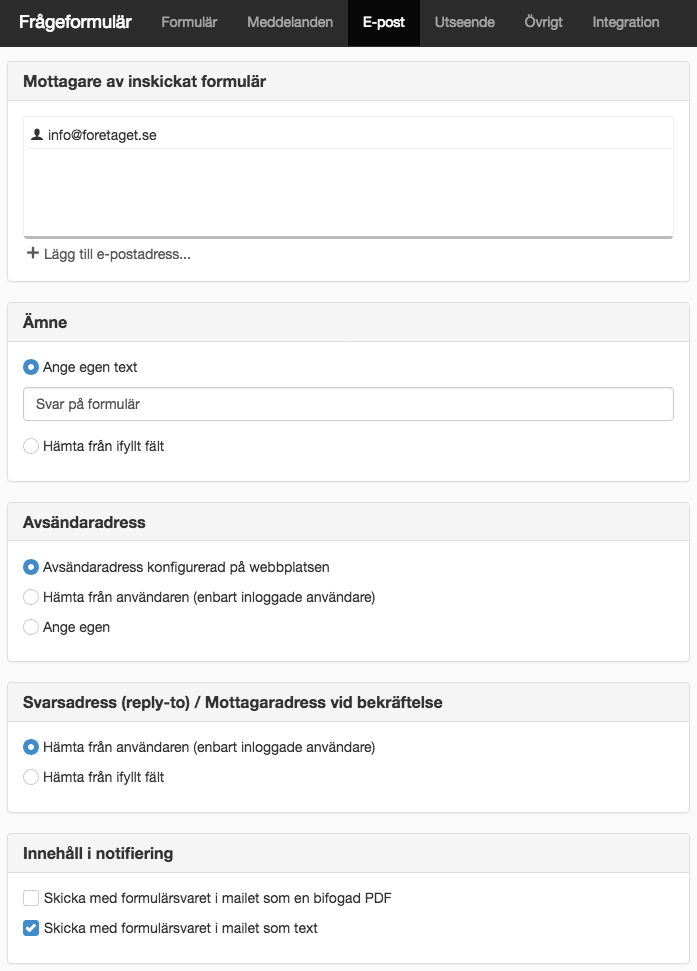
Mottagare av inskickat formulär
Här lägger du till de e-postadresser som ska få svaren av formuläret. För att lägga till en e-postadress, klicka på länken Lägg till e-postformulär. Fyll i en e-postadress i fältet och klicka på bocken till höger. För att ta bort en e-postadress, markera adressen och klicka på krysset.
Ämne
Ange en egen text
Här kan du fylla i en text som syns i e-postmeddelandets ämne (subject).
Hämta från ifyllt fält
Om du vill använda en rubrik på en fråga som beskrivning kan du hämta den under Hämta från. Då visas frågorna från formuläret i en lista.
Avsändaradress
Avsändaradress konfigurerad på webbplatsen
Denna väljer du om avsändare ska vara den adress som är ifylld på webbplatsen (Webbplatsinställningar ->Allmänt ->Adresser -> Avsändare e-postansvarig)
Hämta från användaren (enbart inloggade användare)
Om du vill hämta avsändaradressen från den inloggade användaren.
Ange egen
Kryssar du i denna kan du ange en avsändaradress i just denna modul. Den tar alltså inte den adress som är inställd som avsändardress på webbplatsen utan avsändare på mail från detta formulär blir den adress som du anger i detta fält.
Om du har angett signeringsdomän (under Webbplatsinställningar -> E-post) och anger en egen avsändaradress så är det viktigt att de har samma domän som signeringsdomänen. Om den inte har det så byter vi ut avsändaradressen till det som är angivet som avsändaradress under Webbplatsinställningar -> E-post -> Avsändaradress.
Svarsadress (reply-to) / Mottagaradress vid bekräftelse
Hämta från användaren (enbart inloggade användare)
Om du enkelt vill kunna skicka ett svar till användaren som skickat in formuläret (för exempelvis ett förtydligande) så kan du sätta svarsadressen till användaren här. Administratören behöver då bara klicka på svara (reply) på e-postmeddelandet som kommer in för att skicka ett svar till användaren.
Hämta från ifyllt fält
För användare som inte loggar in är detta ett alternativ för att enkelt kunna skicka ett svar till användaren. Här kan du hämta svarsadress från en fråga av typen Textfråga eller Personuppgiftsfråga. Det är bara godkända fält som visas i denna lista.
- Från textfråga - Skapa en textfråga som heter exempelvis E-post. Markera att frågan ska vara obligatorisk samt att frågan ska göra en validering av e-postadress (se avsnittet Textfråga). Välj sedan denna textfråga i dropplistan.
- Från personuppgiftsfråga - Skapa en personuppgiftsfråga som heter exempelvis Kontaktuppgifter. Markera att e-postfältet ska vara obligatorisk. Välj sedan denna personuppgiftsfråga i dropplistan.
Administratören behöver då bara klicka på svara (reply) på e-postmeddelandet som kommer in för att skicka ett svar till användaren.
Innehåll i notifiering
- Skicka med formulärsvaret i mailet som en bifogad PDF - Om du vill ha formulärsvaren som en PDF bockar du i denna ruta.
- Skicka med formulärsvaret i mailet som text - Om du vill ha formulärsvaren i ren text bockar du i denna ruta
Om du inte väljer någon av dessa alternativ så får du ett mail med en länk till svarssidan. Då får du gå till formulärssidan och läsa svaren.
GDPR Dessa notifieringsmail innebär en ostrukturerad lagring av personuppgifter. Att hålla inkorgen fri från personuppgifter som inte får lagras är tufft, därför är det bättre att inte låta dem hamna där från första början. Istället för att inkludera formulärdatan i mailen är det bättre att du får en länk till inskicket istället så att datan stannar på webbplatsen

 Skriv ut sida
Skriv ut sida